Ret Windows 10-opdaterings- eller aktiveringsfejl 0x800f0805
Når du opgraderer Windows til en ny version, dvs. Professional til Enterprise eller Home to Professional , hvis du modtager en fejlkode 0x800f0805 under aktivering, vil dette indlæg hjælpe dig. Du kan også få fejlen under Windows Update . Vi deler den bedst mulige løsning for at løse problemet.
Afhængigt af hvilken situation du fik dette - Fejl 0x800f0805(Error 0x800f0805) - følg forslagene nedenfor for at løse det. Mens aktiveringsproblemet nemt kan løses, kan problemet være vanskeligt med opdateringsfejlen.
Windows 10 aktiveringsfejl 0x800f0805(Activation Error 0x800f0805)
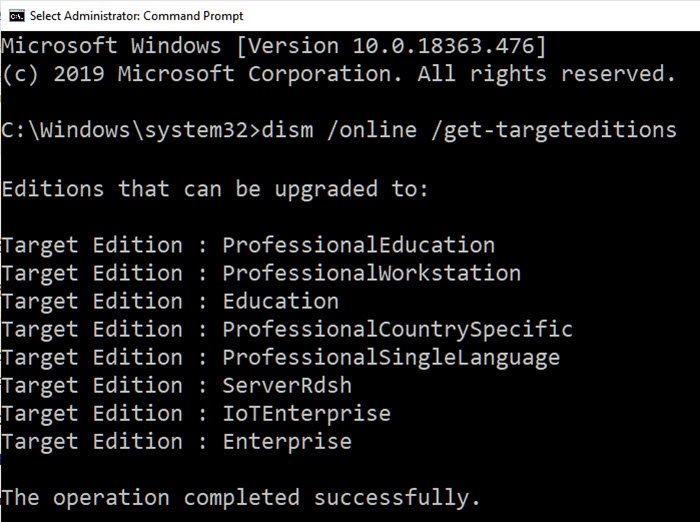
Når du forsøger at opgradere Windows -versionen fra, dvs. Home to Education eller Professional , og får denne fejl, skal du følge trinene nedenfor. Fejlen opstår(Error) , når du går til Indstillinger->Opdatering og sikkerhed->Aktivering. Prøv at aktivere Windows med en ny nøgle.
Åbn kommandoprompt(Command Prompt) med administratortilladelse ved at skrive CMD i Kør(Run) ( Win + R ) prompten, efterfulgt af at trykke på enter-tasten. Udfør derefter kommandoen, dism /online /get-targeteditionsog den vil afsløre listen over Windows -udgaven, du kan opgradere til fra den aktuelle version.
C:\Windows\system32>dism /online /get-targeteditions
Udgaver, der kan opgraderes til:
Target Edition: ProfessionalEducation
Target Edition: ProfessionalWorkstation
Target Edition: Education
Target Edition: ProfessionalCountrySpecific
Target Edition: ProfessionalSingleLanguage
Target Edition: ServerRdsh
Target Edition: IoTEnterprise
Target Edition: Enterprise
Handlingen blev gennemført.
Dernæst, for at aktivere, vil vi bruge SLMGR- værktøjet ( Software Licensing Management Tool ) fra Microsoft til at aktivere Windows fra kommandoprompten. Skriv kommandoprompten:
slmgr.vbs /ipk <your 25-digit product key>
Hvis processen er en succes, skal du gå tilbage til fanen Aktivering(Activation) og kontrollere, om din version er ændret. Hvis du får en fejlmeddelelse—
Error: 0x800f0805 . The Windows edition was not detected. Check that the specified image is a valid Windows operating system image
Alt du skal gøre er at genstarte din computer og prøve at aktivere den igen, og det burde virke.
Det meste af tiden kan en genstart løse en masse problemer.(a restart can solve a lot of problems.)
Windows 10-opdateringsfejl 0x800f0805
Mange gange undlader Windows at opdatere, og hvis du får fejlkode 0x800f0805, kan du følge nedenstående metoder. Disse er standardmetoder, der kan løse det meste af Windows Update- problemet. Følg disse metoder én efter én, og kontroller, om problemet er løst
- Windows Update fejlfinding
- Kør DISM- og SFC-værktøjer
- Ryd eller slet Windows Update Download-mappe(Clear or Delete Windows Update Download Folder)
- Genstart Windows Update Services
Medmindre problemet er med en bestemt driver, bør disse hjælpe dig med at løse Windows Update-fejlen(Windows Update Error) .
Jeg håber, at indlægget var nemt at følge, og at du var i stand til at løse opdaterings- eller aktiveringsfejlen 0x800f0805.
Related posts
Ret Windows Update eller aktiveringsfejlkode 0xc004f075
Ret Windows 10 aktiveringsfejlkode 0x8007007B
Ret Windows Script Host Error 0xc004f025 under aktivering
Ret Windows Server-aktiveringsfejl 0xc004f069
Ret Windows-aktiveringsfejlkode 0xC004E028
Ret fejl 0xC00D3E8E, egenskaben er skrivebeskyttet på Windows 11/10
Rette fejl 1962, intet operativsystem fundet på Windows 11/10-computere
Ret Windows Update fejlkode 0x800704B8 - 0x3001A
Ret ugyldig depotkonfiguration Steam-fejl på Windows-pc
Ret filsystemfejl (-2147219195) på Windows 11/10
Ret fejl 503, tjeneste ikke tilgængelig - Steam
Ret fejl 0x80070141, enheden er ikke tilgængelig på Windows 11/10
Ret fejlkode 0x80070035, netværksstien blev ikke fundet på Windows
Ret fejl 1005 Adgang nægtet besked, mens du besøger websteder
Ret Windows Defender Error 0x800b0100 på Windows 11/10
Ret Runtime Error R6034 i Windows 11/10
Ret Windows-aktiveringsfejl 0xc004f063 i Windows 10
Ret Windows-opgraderingsfejl 0XC1900404 og 0XC1900405
Ret Windows 10 aktiveringsfejlkode 0xC004B100
Ret Microsoft Store-fejl 0x87AF0001
